Как настроить и использовать новый режим «Ожидание» в iOS 17
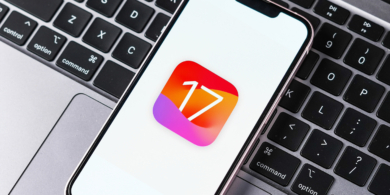
Что такое режим «Ожидание» в iOS 17
В iOS 17 появился новый режим «Ожидание», который активируется во время зарядки. Он превращает экран блокировки iPhone в подобие умного экрана с важной информацией, которую можно просматривать с расстояния. Например, когда смартфон стоит на рабочем столе или прикроватной тумбочке.
Благодаря интерактивным виджетам в новом режиме iPhone также становится пультом для управления устройствами умного дома с поддержкой HomeKit. Можно включать освещение, открывать ворота, запускать другие подключённые приборы.
При использовании фирменных зарядных устройств MagSafe или сертифицированных адаптеров iOS запоминает выбранные настройки для каждого из мест, где вы применяете режим «Ожидание», и автоматически переключает отображаемые элементы. Например, на кухне виден таймер, возле кровати — часы, а на рабочем столе — календарь.
Какие устройства поддерживают режим «Ожидание» в iOS 17
Функция доступна на всех iPhone, которые совместимы с iOS 17, но в режиме постоянно активного дисплея могут работать только Pro‑модели 14‑й и 15‑й серии.
Помимо этого данные устройства могут автоматически включать экран ночью при обнаружении движения и гасить его, когда вы засыпаете. На остальных смартфонах для активации нужно коснуться дисплея или постучать по поверхности, на которой стоит iPhone.
Как настроить режим «Ожидание» в iOS 17
Как активировать режим «Ожидание»
Для начала перейдите в «Настройки» → «Ожидание» и щёлкните одноимённый тумблер, чтобы включить функцию. Далее заблокируйте iPhone и подключите к зарядке — неважно, проводной или беспроводной.
Обратите внимание, что смартфон при этом должен быть зафиксирован в горизонтальном положении (ландшафтная ориентация) и находиться хотя бы под небольшим углом. То есть должен быть прикреплён к какой‑нибудь подставке, а не лежать плашмя на поверхности, например, стола.
Как активировать ночной режим
Для удобства система автоматически может включать ночной режим, используя датчик освещённости. В этом случае вся графика отображается в красных оттенках, чтобы снизить нагрузку на глаза, когда вы просыпаетесь и проверяете время или другую информацию. Это работает так же, как на Apple Watch Ultra.
Чтобы включить «Ночной режим», необходимо активировать одноимённый тумблер в меню «Ожидание» в системных настройках.
Как пользоваться режимом «Ожидание» в iOS 17
Весь доступный в этом режиме контент разделён на три экрана. На первом отображаются интерактивные виджеты, на втором — фотографии, а на третьем — часы. Для переключения между ними используются смахивания влево и вправо.
Виджеты
На этом экране отображаются две области виджетов — подобно стопкам на рабочем столе, только очень большим. Содержимое стеков можно листать свайпами вверх или вниз.
Для изменения стопки тапните по стеку с удержанием, а затем добавьте новые виджеты, выбирая из категорий, или удалите ненужные. При желании можно включить смарт‑замену и предложения для отображения максимально релевантной информации.
Если виджет интерактивный, с ним можно взаимодействовать, например отмечать выполненные пункты в «Напоминаниях». При касаниях появляется стрелка, нажав на которую можно открыть соответствующее приложение. Это исключает ложные срабатывания.
Фото
Данный экран превращает iPhone в подобие фоторамки, запуская отображение подборки кадров из галереи. По тапу на дату съёмки или локацию можно перейти к конкретному снимку, чтобы просмотреть его или поделиться им с кем‑то.
По умолчанию отображаются воспоминания, но можно установить другие выборки, например «Природа», «Питомцы», «Города», «Люди», либо вручную указать конкретный альбом. Переключение между ними осуществляется вертикальными свайпами.
Для исключения той или иной категории из показа сделайте долгий тап, который переведёт в режим редактирования. Затем нажмите на значок глаза, чтобы деактивировать панель.
Часы
Как понятно из названия, этот экран показывает время и дату, предлагая различные варианты отображения часов или календаря. Между ними можно переключаться смахиваниями вверх или вниз.
Всего доступно пять вариантов: аналоговые, цифровые, мировые, солнечные, декоративные. Почти во всех можно выбирать цветовые акценты, как на Apple Watch. Некоторые часы дополнительно содержат информацию о текущей температуре и установленном будильнике.
Активность, уведомления
Помимо упомянутых вариантов, в режиме «Ожидание» также показываются уведомления и все приложения, которые могут выводить активность в динамический остров или на экран блокировки. Например, таймер, музыка, счёт футбольных матчей — всё это по тапу на соответствующую иконку растягивается на весь дисплей.
Включить или отключить эту информацию можно в системных настройках: в разделе «Ожидание» → «Показ уведомлений» и Face ID → «Эфир активности» соответственно.

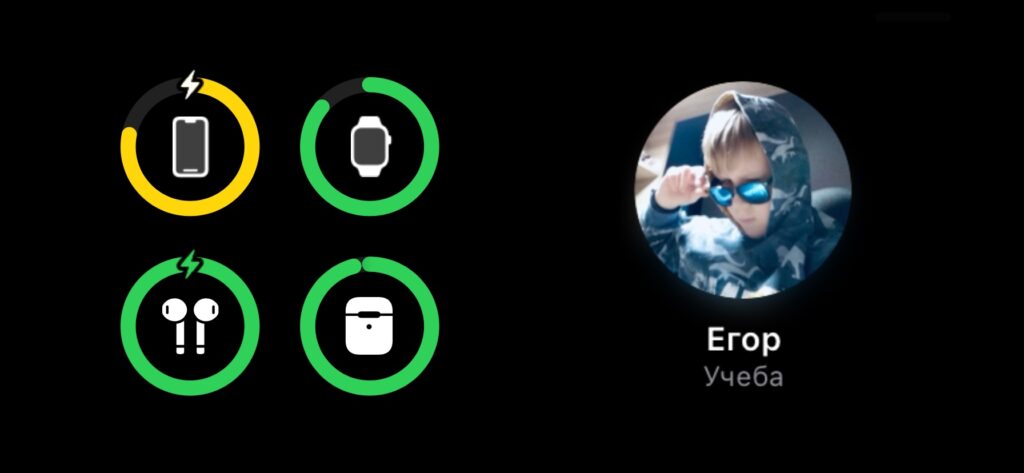
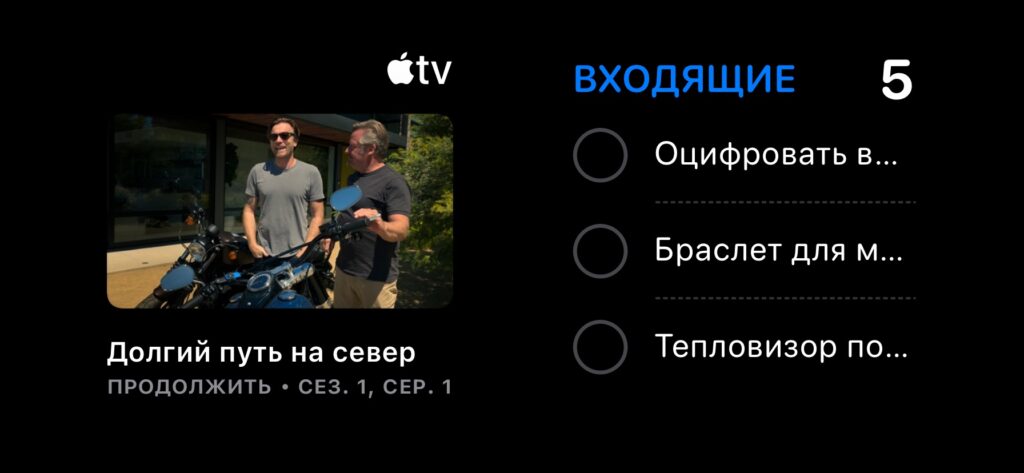
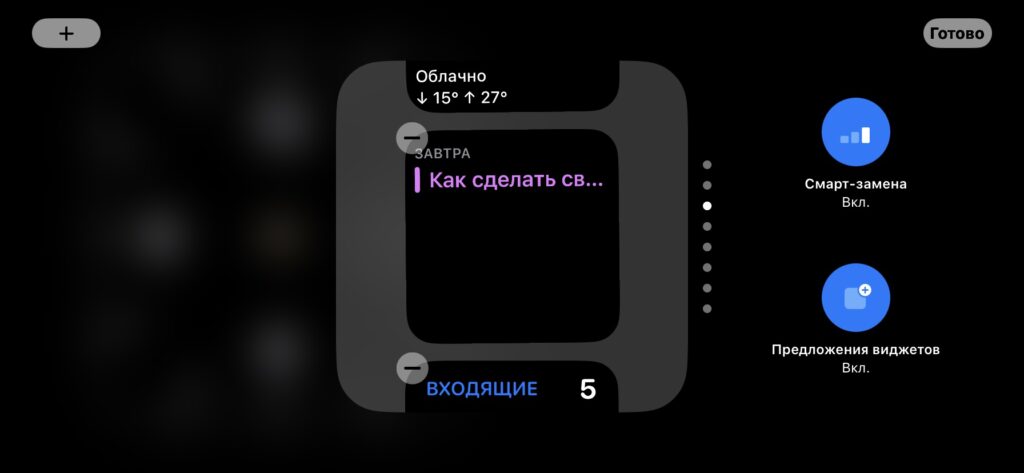
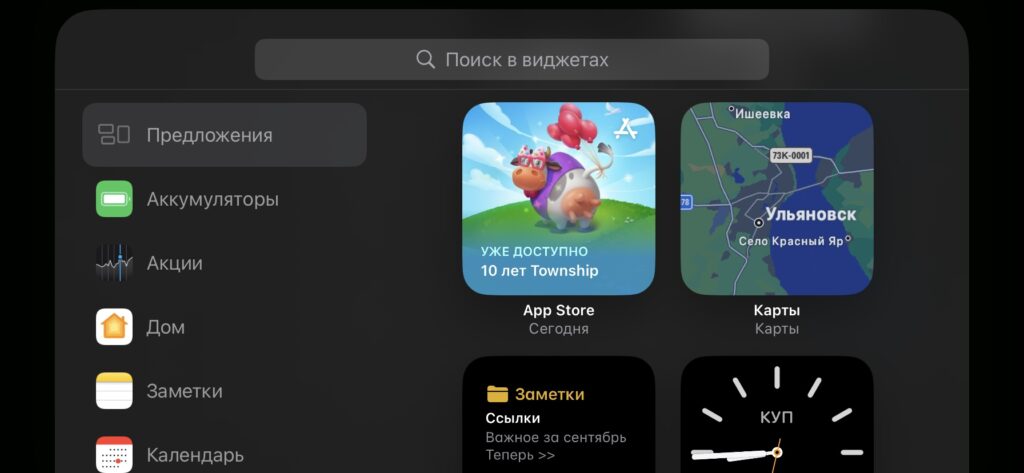
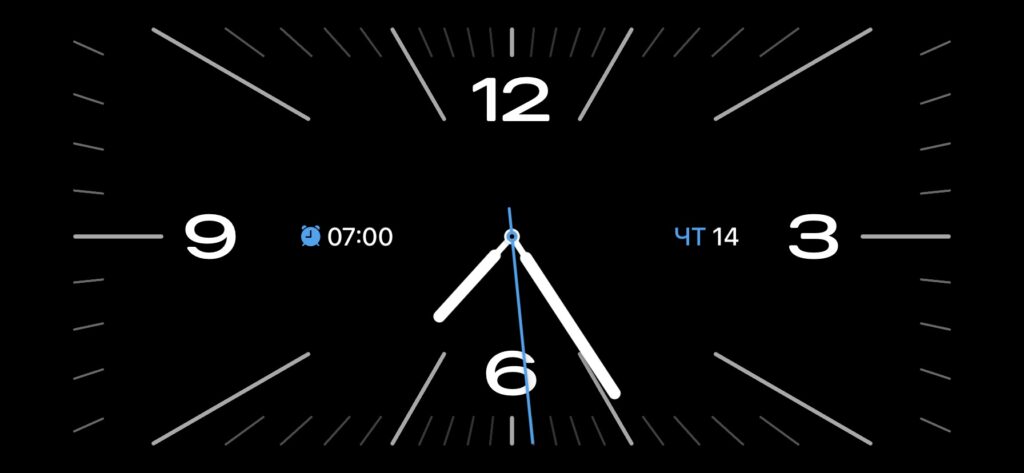
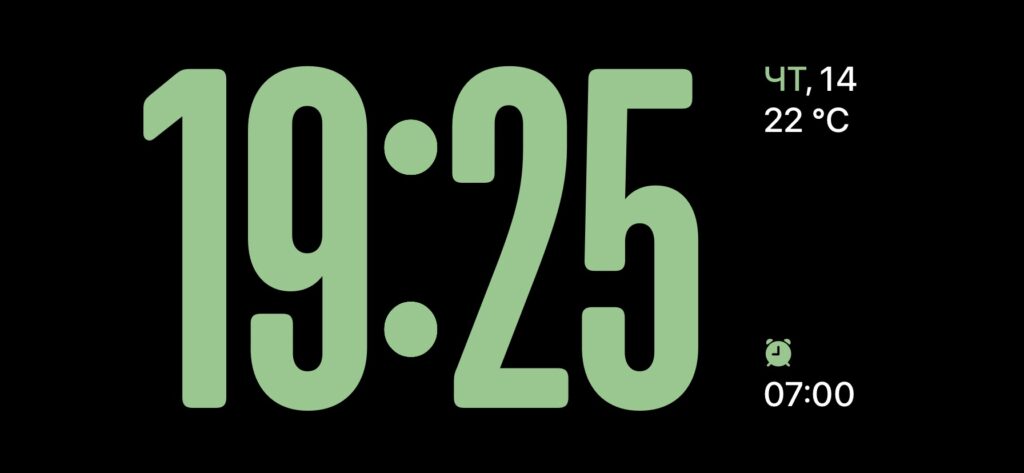
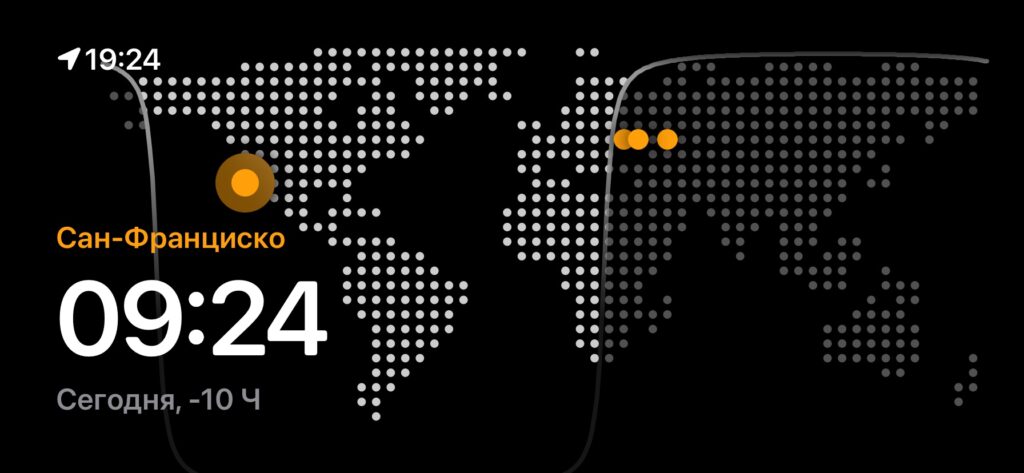
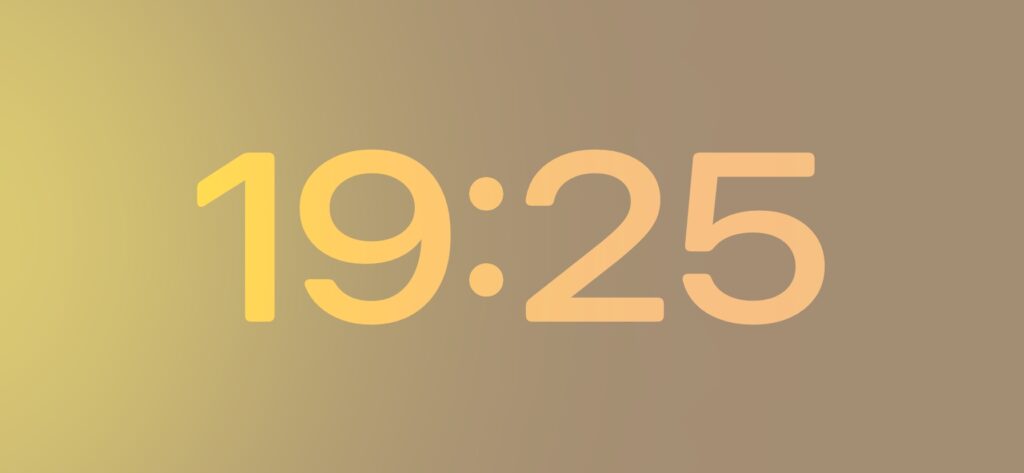
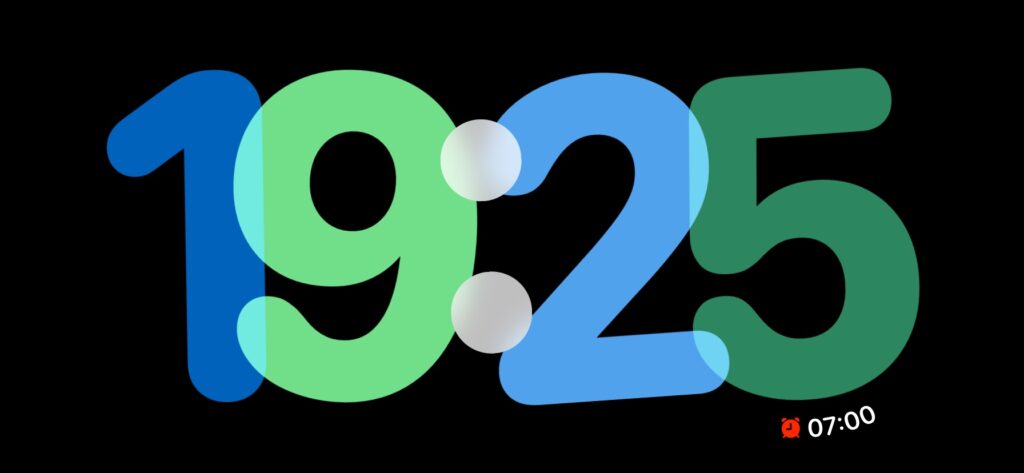

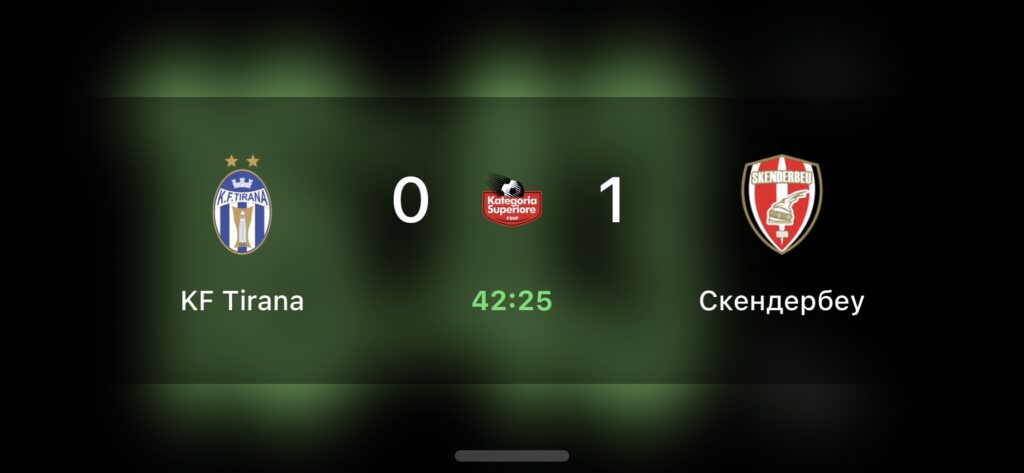
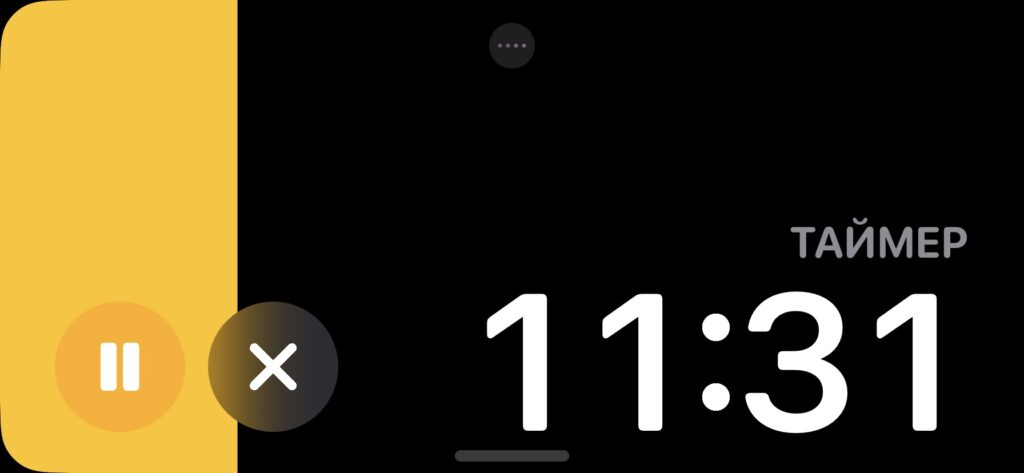















Лучшие предложения
Находки AliExpress: самые интересные и полезные товары
10 полезных товаров дешевле 500 рублей
Находки AliExpress: 20 полезных товаров дешевле 1 000 рублей
Новый год как в детстве: 6 праздничных традиций, которые поможет соблюсти техника Gorenje
Отборные скидки до 64% от AliExpress, Redmond и других магазинов
15 стильных пуховиков стоимостью от 3 000 до 15 000 рублей
10 наборов для вышивания, с которыми захочется заняться рукоделием
12 комфортных дутиков для зимних прогулок
10 шагов, которые помогут подготовиться к Новому году мечты
Обзор TECNO Spark 30 Pro — доступного смартфона, который не выбеливает селфи
Брать или не брать: хитрый тест для самых бережливых
Дети нашего времени. Какие они на самом деле